Zusammenfassung:
Das Erlernen des Umgangs mit PDF-Dateien ist eher eine Notwendigkeit als eine Möglichkeit geworden. Viele wichtige Dokumente liegen in Form von PDF-Dateien vor. Wenn Sie Probleme beim Öffnen von PDFs haben, bleiben Sie einfach hier, um zu erfahren, wie Sie eine PDF-Datei auf Ihrem Computer öffnen.
- Aktualisieren:
- Vor Kurzem nimmt Microsoft eine Änderung an seinem Microsoft Office-Branding vor. Microsoft Office wird in Microsoft 365 umbenannt. Nach der offiziellen Umbenennung werden unsere Artikelinhalte entsprechend aktualisiert.
PDF ist ein elektronisches Dokument, das die digitale Welt erobert hat. Obwohl nicht jeder versteht, warum das PDF-Format so standardisiert ist, gibt es nichts Besseres als eine PDF-Datei für die effiziente und effektive Übermittlung elektronischer Dokumente in endgültiger Form. Die Verwendung eines ausfüllbaren PDF-Formulars ist für Unternehmen und Behörden die beliebteste Methode zum Verteilen und Empfangen offizieller Unterlagen geworden. Auch wenn andere Technologien einige der Funktionen von PDF bieten können, ist PDF die einzige, die vollständig als „elektronisches Dokument“ konzipiert ist.
Wenn Sie jedoch ein Anfänger sind, wissen Sie möglicherweise nicht, wie Sie PDF-Dateien öffnen und bearbeiten. Vor diesem Hintergrund zeigt Ihnen dieser Beitrag vier schnelle Möglichkeiten zum Öffnen Ihrer PDFs.
So öffnen Sie PDF-Dateien in Windows 10 mit dem EaseUS PDF Editor
Wenn Sie mit PDF-Dateien nicht vertraut sind, müssen Sie ein Programm verwenden, mit dem Sie in kürzester Zeit viel lernen können. Eines der besten Programme der Branche ist EaseUS PDF Editor. Dieses Programm ist ein leistungsstarkes PDF-Bearbeitungstool für neue und erfahrene Benutzer.
Dank der einfachen Benutzeroberfläche werden Sie die wesentlichen Funktionen schnell verstehen. Mit der Zeit werden Sie viele weitere entdecken, die Ihr gesamtes PDF-Erlebnis verbessern. Im Großen und Ganzen können Sie mit diesem Windows-PDF-Editor alles bearbeiten, was Ihnen in einer PDF-Datei einfällt. Zu den gängigsten Funktionen, die Ihnen zur Verfügung stehen, gehören beispielsweise: den Inhalt oder das Layout einer PDF-Datei ändern, PDF-Dateien importieren und exportieren und alle Arten von Text bearbeiten.
Wenn Sie Ihre ersten Erfahrungen mit PDFs sammeln möchten, öffnen Sie eine PDF-Datei mit diesem Programm und legen Sie los.
Haupteigenschaften:
- Text aus einer PDF kopieren oder löschen
- Legen Sie ein Kennwort für eine PDF-Datei fest
- Bild in PDF konvertieren
- Wasserzeichen zu PDF hinzufügen
- Erstellen Sie ausfüllbare Textfelder.
- Jede PDF-Datei elektronisch signieren
So öffnen Sie eine PDF-Datei in Windows 10:
Schritt 1. Laden Sie dieses Programm von der offiziellen Website herunter und installieren Sie es.
Schritt 2. Starten Sie den EaseUS PDF Editor.
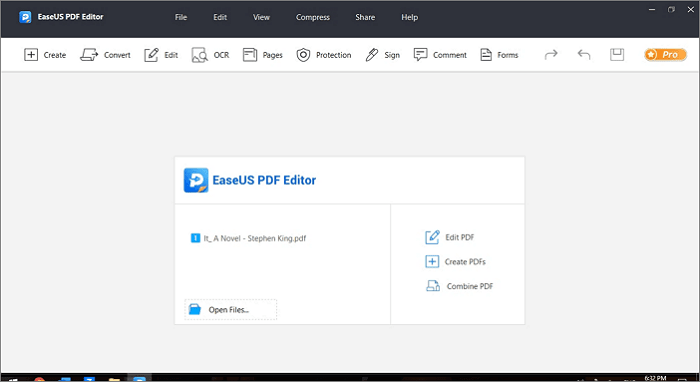
Schritt 3. Gehen Sie im oberen Menü zu „Dateien“ und klicken Sie auf „Öffnen“. Wählen Sie eine beliebige PDF-Datei aus, die Sie öffnen möchten.
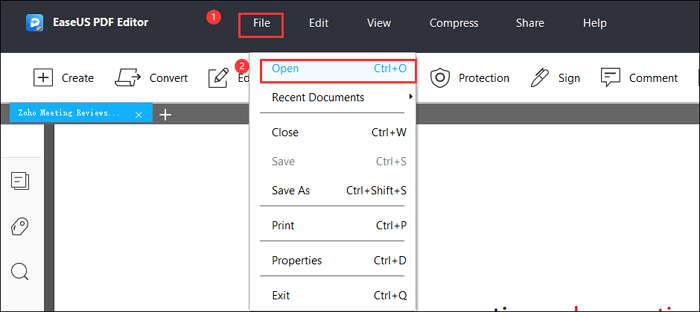
So öffnen Sie eine PDF-Datei in Word
Word ist ein weiteres wichtiges Programm zum Öffnen von PDF-Dateien. Im Gegensatz zu EaseUS PDF Editor werden Sie jedoch beim Öffnen einer PDF-Datei mit Word feststellen, dass dieses Programm das gesamte Layout der Datei ändert.
Wie Sie vielleicht wissen, haben PDF-Dateien eine feste Struktur, die so bleibt, wenn Sie sie mit PDF-Readern öffnen. Word ist jedoch kein normaler PDF-Editor. Wenn Sie eine PDF-Datei in Word öffnen, verwendet Word einen komplexen Regelsatz, um zu bestimmen, welche Word-Objekte wie Überschriften, Textfelder und Tabellen das ursprüngliche PDF am besten darstellen.
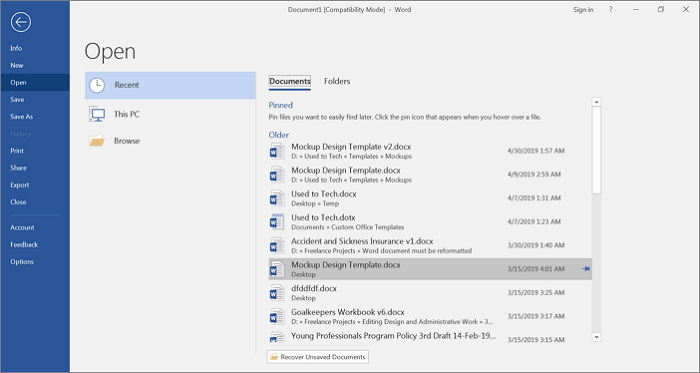
So öffnen Sie eine PDF-Datei in Word:
Schritt 1. Öffnen Sie Microsoft Word auf Ihrem Computer.
Schritt 2. Gehen Sie zu „Datei“ und dann zu „Öffnen“.
Schritt 3. Suchen Sie nach der PDF-Datei, die Sie öffnen möchten. Sobald die Konvertierung abgeschlossen ist, haben Sie ein Word-Dokument statt einer PDF-Datei.
So öffnen Sie PDFs in Google Docs
Sie können Google Docs zum Erstellen und Bearbeiten von Dokumenten verwenden, aber es bietet auch spannendere Funktionen. Sie können auch jede dieser Dateien öffnen und in Word konvertieren: PDF, JPG, PNG oder GIF. Genau wie Microsoft Word konvertiert Google Docs das Dokument jedoch anders. Mit Google Docs ist es einfach, PDFs zu öffnen, aber wenn Sie bessere Ergebnisse als mit Word erzielen möchten, müssen Sie diese allgemeinen Richtlinien befolgen:
- Der Text im PDF oder Bild sollte mindestens 10 Pixel hoch sein
- Stellen Sie sicher, dass das Dokument richtig herum ausgerichtet ist
- Für bessere Ergebnisse muss die Schriftart Arial oder Times New Roman sein
- Das Bild oder PDF darf nur 2 MB groß sein
Bedenken Sie: Je komplexer die PDF-Datei ist, desto schwieriger wird es für Google Drive, sie korrekt zu konvertieren.
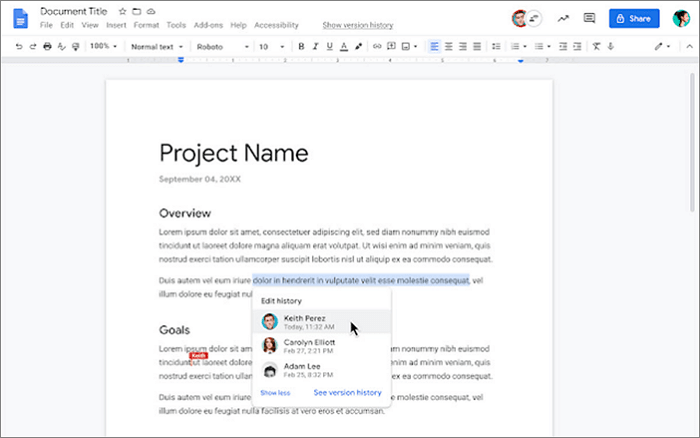
So öffnen Sie PDFs mit Google Docs:
Schritt 1. Öffnen Sie den Browser und melden Sie sich bei Ihrem Google Drive-Konto an.
Schritt 2. Ziehen Sie die PDF-Datei, die Sie öffnen möchten, in Ihre Google Drive-Oberfläche.
Schritt 3. Während des Hochladens wird ein Dialogfeld mit dem Fortschritt angezeigt. Wenn der Vorgang abgeschlossen ist, klicken Sie auf das „X“, um es zu schließen.
Schritt 4. Klicken Sie mit der rechten Maustaste auf die PDF-Datei und wählen Sie „Öffnen mit“, dann wählen Sie „Google Docs“.
So öffnen Sie ein PDF-Dokument auf dem Mac mithilfe der Vorschau
Vorschau ist der Standard-Viewer von Mac OS für PDF-Dokumente. Er kann PDF-Dateien zum Anzeigen öffnen. Allerdings werden keine in PDF-Formaten eingebetteten dynamischen/interaktiven Inhalte wie Dropdown-Menüs und Kalenderfunktionen angezeigt. Um diese Inhalte auf einem Mac anzuzeigen, müssen Benutzer ein anderes Programm herunterladen.
Preview kann eine großartige App sein, verfügt jedoch nur über eingeschränkte Bearbeitungsfunktionen für PDF-Dateien. Glücklicherweise können Sie damit die gängigsten Dinge tun, z. B. eine PDF-Datei öffnen, Text bearbeiten, Text hervorheben usw. Außerdem ist es sehr gut in die Apple-Umgebung integriert, sodass Sie Dokumente problemlos mit allen Ihren Geräten teilen können.
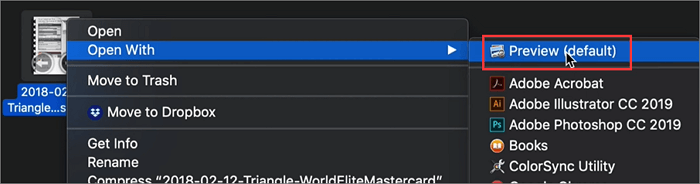
So öffnen Sie eine PDF-Datei mit der Vorschau:
Schritt 1. Öffnen Sie den Finder und wählen Sie die PDF-Datei aus, die Sie öffnen möchten.
Schritt 2. Wenn Sie dies schneller erledigen möchten, klicken Sie mit der rechten Maustaste auf das PDF. Wählen Sie „Öffnen mit“ und dann „Vorschau“.
Das Fazit
Auf dieser Seite zeigen wir Ihnen vier einfache Möglichkeiten zum Öffnen eines PDF-Dokuments. Welche bevorzugen Sie?
Wenn Sie sich nicht sicher sind, welches Programm das Richtige für Sie ist, empfehlen wir Ihnen den EaseUS PDF Editor. Mit diesem Programm können Sie PDFs nicht nur öffnen, sondern auch ändern und verwalten – und zwar mit zahlreichen grundlegenden und erweiterten Bearbeitungstools! Probieren Sie es aus, Sie werden nie enttäuscht sein.
Weitere Artikel & Tipps:
-
So übersetzen Sie PDF ins Englische [Leitfaden 2025📑]
![author-Maria]() Maria / 2025-01-15
Maria / 2025-01-15 -
Was ist das Steuerformular 940 und wie wird es ausgefüllt?
![author-Maria]() Maria / 2024-11-14
Maria / 2024-11-14
-
So signieren Sie eine PDF-Datei in Adobe Acrobat
![author-Maria]() Maria / 2025-01-14
Maria / 2025-01-14 -
3 schnelle Methoden um einer PDF Datei einen Hintergrund hinzuzufügen
![author-Katrin]() Katrin / 2024-03-20
Katrin / 2024-03-20

EaseUS PDF Editor
- Den Bildschirm mit Audio aufnehmen
- Die Webcam aufnehmen
- Die PC-Spiele reibungslos aufnehmen
Hot Artikel